Подготовка к работе
Первая регистрация в налоговой
Перерегистрация кассы
Снятие кассы с учёта
Маркировка товаров
Особые режимы работы
Управление торговой точкой
Управление личным кабинетом
Работа с товарами
Товароучет и склад
Работа с заказами
Кассовые операции
Продажа товаров
Контроль продаж
Обслуживание кассы
QR Pay
Касса и интернет-магазин
1С: Бухгалтерия
1С: Управление торговлей
1С: Управление нашей фирмой
1С: Розница
1С-Битрикс
МойСклад
R_Keeper
Работа с терминалом
Подготовка к работе
Первая регистрация в налоговой
Перерегистрация кассы
Снятие кассы с учёта
Маркировка товаров
Особые режимы работы
Управление торговой точкой
Управление личным кабинетом
Работа с товарами
Товароучет и склад
Работа с заказами
Кассовые операции
Продажа товаров
Контроль продаж
Обслуживание кассы
QR Pay
Касса и интернет-магазин
1С: Бухгалтерия
1С: Управление торговлей
1С: Управление нашей фирмой
1С: Розница
1С-Битрикс
МойСклад
R_Keeper
Работа с терминалом